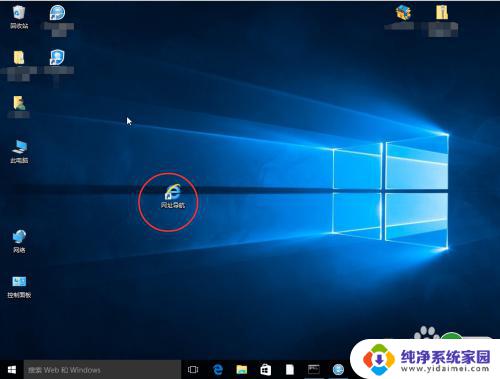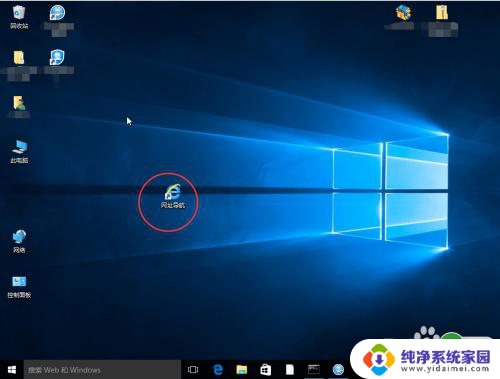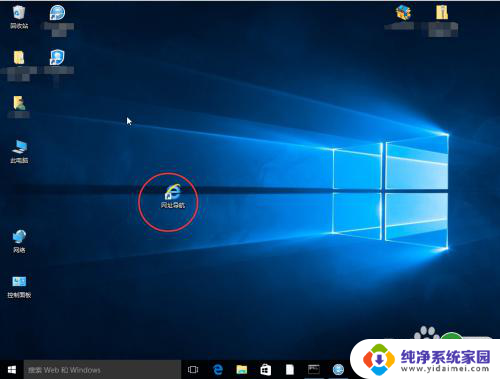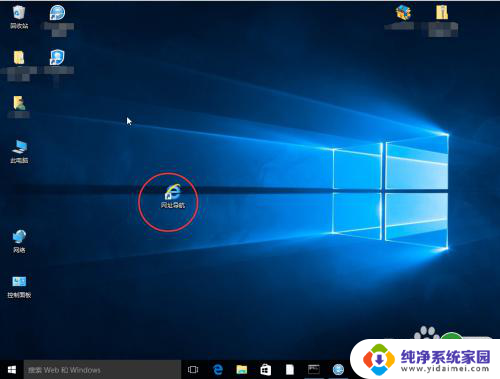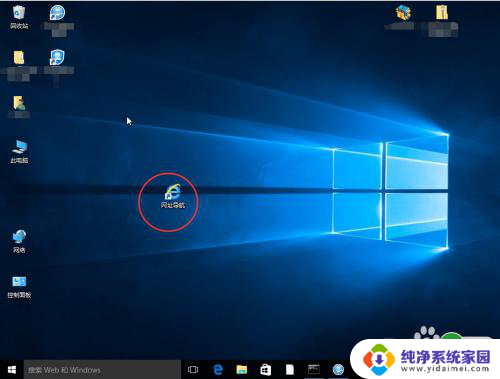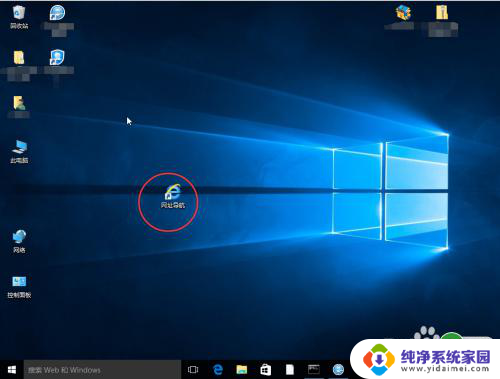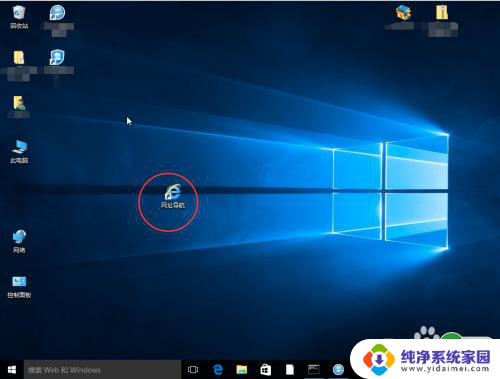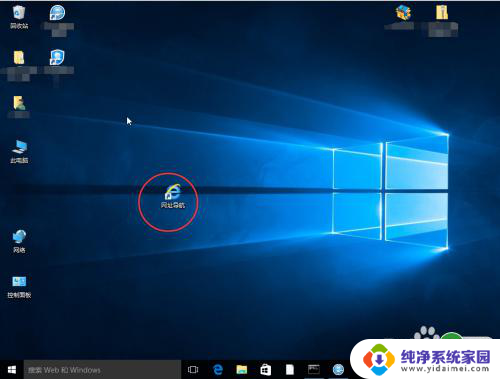如何去掉小箭头图标的 如何去掉桌面图标上的快捷方式箭头
如何去掉小箭头图标的,在我们的电脑桌面上,常常会看到一些图标上带有小箭头的快捷方式,这给我们的视觉体验带来了一些不便,如何去掉这些小箭头图标呢?在本文中我们将介绍两种简单的方法来实现这一目标。第一种方法是通过修改注册表来实现,需要注意的是,在进行此操作之前,一定要备份注册表,以防出现意外情况。第二种方法是通过使用一些第三方软件来实现,这种方法更加简单快捷,适合不熟悉注册表操作的用户。无论选择哪种方法,我们都可以轻松地去掉桌面图标上的快捷方式箭头,让我们的电脑桌面更加整洁美观。
步骤如下:
1.每当在电脑上安装完软件,我们会发现桌面图标左下角会出现一个小箭头。这个也就是快捷方式的图标,一般软件不安装到系统盘默认软件目录中就会出现。
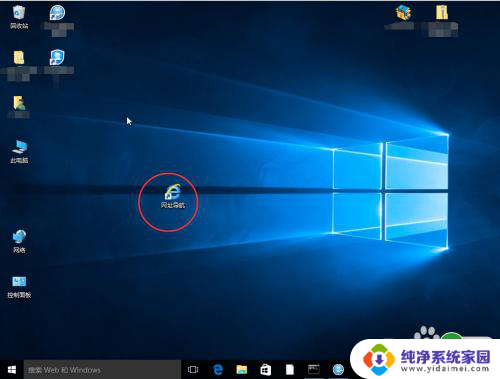
2.第一种方法是通过在“运行”里边输入应用程序来去除,首先用win+R键调出运行窗口。
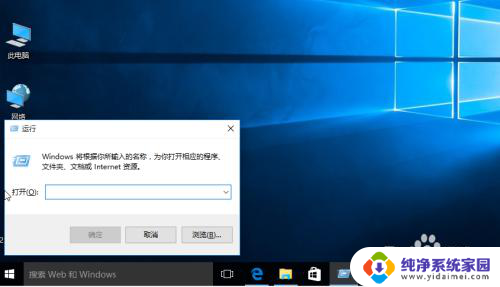
3.1、 在运行窗口中输入:
cmd /k reg delete "HKEY_CLASSES_ROOT\lnkfile" /v IsShortcut /f & taskkill /f /im explorer.exe & start explorer.exe
然后点击确定。我们会发现桌面小箭头就已经去掉了。

4.第二种方法是通过批处理命令来去除,首先建立一个文本文档。在里边输入:
@echo off
color 2
reg delete HKCR\lnkfile /v IsShortcut /f
reg delete HKCR\piffile /v IsShortcut /f
reg delete HKCR\InternetShortcut /v IsShortcut /f
taskkill /f /im explorer.exe && explorer
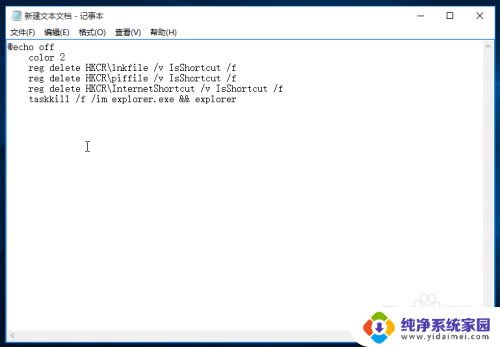
5.修改新建文本的扩展名为bat,这样它就会变为系统的批处理命令,双击运行。我们发现桌面图标没有了。
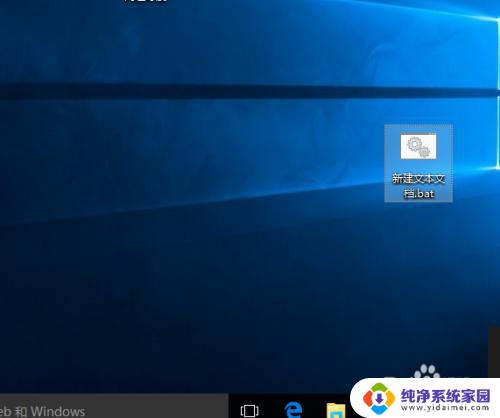
6.第三种法法就是使用安全软件,现在的安全软件大部分都带有人工电脑诊所,我们打开选择“去除快捷方式小箭头”即可。
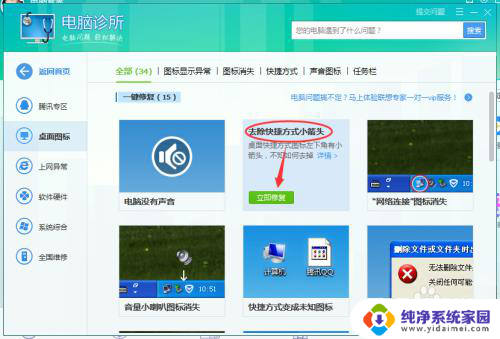
以上就是去除小箭头图标的方法,如果你也遇到同样情况,可以参考我提供的方法来处理,希望对你有所帮助。